Проверка жесткого диска средствами Windows
Инструмент проверки и исправления ошибок файловой системы, которые часто бывают причиной синих экранов и медленной работы компьютера, входит в стандартный набор приложений Windows. Это консольная (запускаемая через командную строку) утилита CHKDSK (check disk). Она умеет находить и восстанавливать сектора жесткого диска, поврежденные программными (soft bad sectors) и аппаратными (hard bad sectors) сбоями.
Чтобы начать проверку и восстановление HDD с помощью CHKDSK, сохраните открытые документы и вызовите командную строку. В Windows 10 это удобно делать через меню правой клавиши мыши на кнопке Пуск, в Windows 7 – из меню Пуск – Стандартные.
Впишите в консоль команду chkdsk /f /r и нажмите Ввод.
Параметр «/f» дает программе указание выполнить поиск и автоматическое исправление ошибок файловой системы, а параметр «/r» — найти и восстановить «битые» сектора, точнее, пометить их как испорченные, чтобы операционная система больше к ним не обращалась.
Утилита CHKDSK имеет и другие параметры запуска, подробно описанные на официальном сайте, которые также могут вам пригодиться.
В приведенном примере не указан том (буква) диска. Это значит, что текущий накопитель будет проверен полностью.
Для проверки системного тома CHKDSK требует завершения работы всех программ и операционной системы, поэтому вам придется перезагрузить компьютер. Тестирование продолжится от 15 минут до нескольких часов в зависимости от размера и состояния HDD. Ход проверки будет отображен в виде текста на черном экране.
После окончания сканирования CHKDSK проинформирует вас о результатах числовым кодом от 0 до 3, где:
- 0 означает, что ошибки не обнаружены. Жесткий диск в хорошем состоянии.
- 1 – ошибки найдены и успешно устранены.
- 2 – выполнена либо не выполнена очистка диска (если при запуске утилиты была выбрана эта операция).
- 3 – проверить накопитель или исправить ошибки не удалось. Этот код указывает на более серьезные неполадки винчестера, чем код 1.
Features of HD Sentinel
1.) Analyzing Disks with RAID Configuration
Disks with RAID (Redundant Array of Independent Disks) configuration are used to store the same data across different hard drives. This makes them incompatible with many disk monitoring software tools. However, HD Sentinel has no trouble reading and analyzing RAID disks. It can highlight minor issues like excess temperature and alert you about potential problems with the disks.
2.) Get Disk Specific Information
Go to Disk Menu and click on the Device Specific Information option. It has all the information you need about a specific disk on your computer. For example, a hard drive might have some problems. You go to this page and look at the first line (Error Free Hours) to determine if the disk has been functioning without errors and how frequently it is throwing an error. Disks that show errors for months still have life despite being low in health.
3.) Disk Repair Function
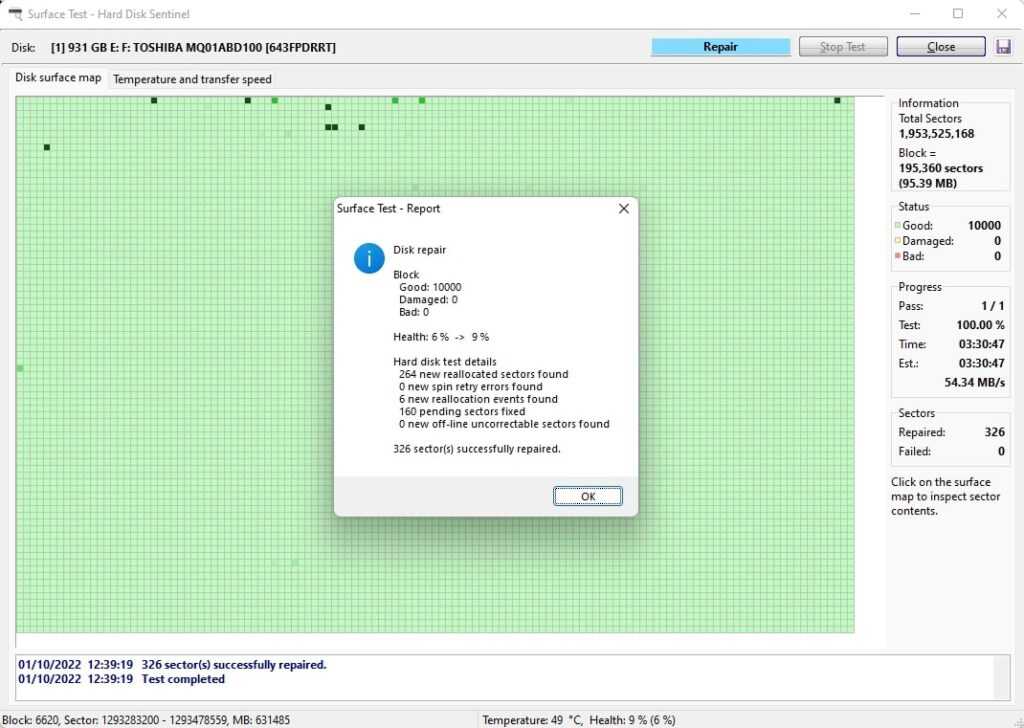
Hard Disk Sentinel is not limited to showing disk health and identifying problems. It can repair and fix certain errors to improve disk health and performance. Though all repairs cannot be done using the software, you can easily fix minor errors without panicking. Moreover, you can create a backup of the data on the disk if it cannot be repaired. This allows you to protect your important information from being lost or damaged. You can repair the disk to work enough until you replace it with a new one.
4.) Detect Fake Pen Drives and SSDs
One of the most common concerns in recent times is the increase in fake pen drives (USB drives) and SSDs. Many marketplaces have sellers listing fake drives: pendrives/SSDs with high capacity like 16 TB or so for very cheap prices. So how can you identify a fake USB drive? HD Sentinel is the answer. Run the software to find out the model ID and vendor details. A drive with no information and a generic ID is most possibly a fake pendrive / SSD.
5.) Understand Disk Health and Status
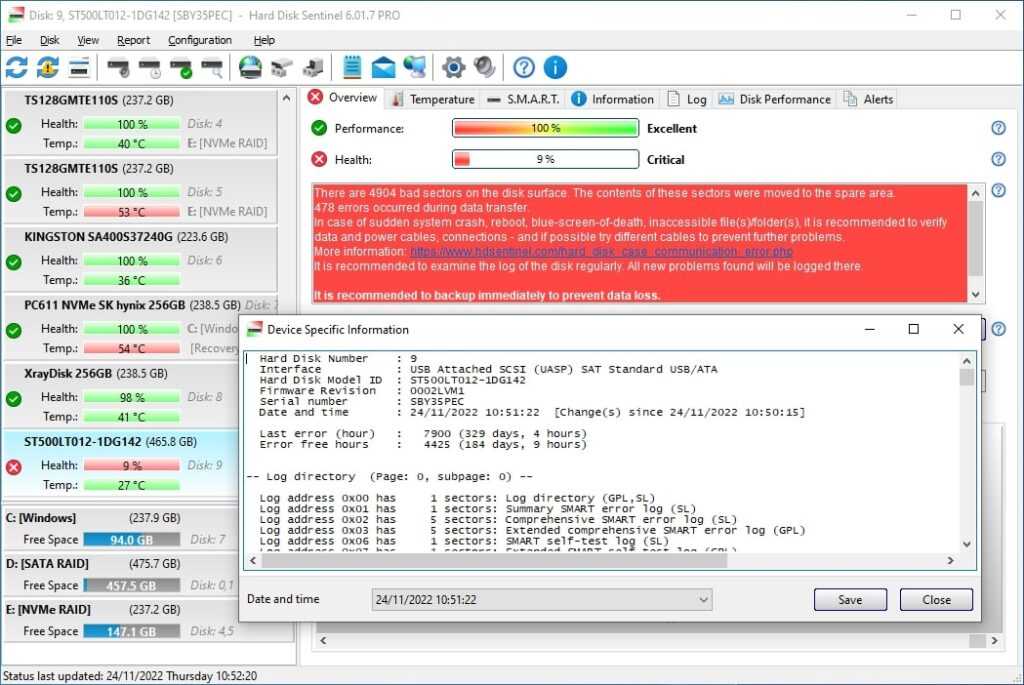
This feature is highly helpful for computer repair technicians. Simply scan the disk using HD Sentinel software to determine the actual problem. The software will list all errors that occurred in the disk from the beginning. The latest error can be highlighted to determine the cause and fix it.
6.) Multi-OS and Multilingual Support
HD Sentinel is compatible with Windows 7, 10, and 11. The software has been designed to work seamlessly with all Windows operating system, including the latest 11 version – but can still work on older systems (even Windows XP/Vista too).
The software supports twenty-five global languages. You can download the language files from the language support page on the official website. Or, you can upgrade to the latest version of the software.
Pricing
Hard Disk Sentinel is available in three versions, apart from the free trial edition with limited features.
• Standard: $19.50 (Personal use)
• Professional: $29.95 (for technicians)
• Enterprise: starts from $199.50 (for business and organization-wide use)
You can also buy Family License (lifetime) for $53 to use the software to protect five computers. There is a Corporate Version available for a large-scale installation. The package will be pre-configured to suit your office needs and doesn’t need individual registration from each computer.
Final Words
Hard Disk Sentinel can be used by individuals, technicians, and business organizations alike. It helps keep your personal computer in perfect condition. Technicians can use the software to first test the hard drives that come for repair. This allows you to detect previous errors and assess the actual condition of the drives to offer the best solution for your clients in a quick time.
What Is Hard Disk Sentinel
Hard Disk Sentinel, also referred to as HDSentinel, is a computer hard disk drive monitoring software developed by Heartfelt Development Services. The software supports many types of hard drives, including IDE, SATA, NVMe, SCSI, SAS, and USB hard drives. It can be used on many operating systems, including Windows, Linux, and DOS.
The software was first released in 2005, and it keeps updating for a better user experience. Up to now, the latest version is 5.61, and it comes with many more features than the first version.
Nowadays, it provides some various versions for different users, and you can choose one according to your needs:
- Hard Disk Sentinel (standard)
- Hard Disk Sentinel Trial
- Hard Disk Sentinel Professional
- Hard Disk Sentinel Enterprise
- Hard Disk Sentinel DOS version
- Hard Disk Sentinel Linux version
Tip: To learn about the differences between the different versions, you can visit the official website of HDSentinel.
In general, HDSentinel can be used to find, test, diagnose and repair hard drive problems, report the result of HDD and SSD health check, and monitor performance degradations and failures.
Hard Disk Sentinel Pro: полное руководство по программе и функциям
Hard Disk Sentinel Pro — это мощная программа для мониторинга и анализа состояния ваших жестких дисков. Она предоставляет подробную информацию о здоровье дисков, предупреждает о возможных проблемах и помогает предотвратить потерю данных.
Основные функции:
- Мониторинг состояния дисков: Hard Disk Sentinel Pro постоянно отслеживает параметры дисков, такие как температура, скорость вращения, число ошибок чтения/записи и другие. Это позволяет оперативно обнаруживать и устранять проблемы, связанные с дисками, и предотвращать потерю данных.
- Предупреждение о возможных проблемах: Программа обнаруживает предупреждающие сигналы, которые могут свидетельствовать о неполадках или нарушениях в работе дисков. Вы получаете уведомления о проблемах, чтобы принять необходимые меры (например, заменить диск или создать резервную копию данных).
- Тестирование производительности: Hard Disk Sentinel Pro позволяет проводить тесты на скорость чтения/записи дисков, чтобы оценить их производительность. Это полезно при выборе нового диска или оптимизации работы существующего.
- Создание резервных копий и восстановление данных: Программа может создавать резервные копии важных файлов и позволяет восстанавливать данные в случае их случайного удаления или повреждения.
- Детальная информация о дисках: Hard Disk Sentinel Pro предоставляет подробную информацию о каждом диске, включая модель, серийный номер, интерфейс, производителя и другие характеристики.
Преимущества программы:
- Простой в использовании: Hard Disk Sentinel Pro имеет интуитивно понятный интерфейс и предоставляет все необходимые функции для работы с дисками.
- Многофункциональность: Программа объединяет все необходимые инструменты для мониторинга, анализа и обслуживания дисков в одном месте.
- Надежность: Hard Disk Sentinel Pro надежно защищает ваши данные, предупреждая о проблемах и помогая восстановить их в случае необходимости.
- Поддержка различных типов дисков: Программа совместима со всеми типами жестких дисков, включая HDD, SSD и внешние диски.
Итог
| Название программы | Hard Disk Sentinel Pro |
|---|---|
| Версия | Последняя версия |
| Разработчик | Hard Disk Sentinel |
| Совместимость | Windows XP/Vista/7/8/10 |
Hard Disk Sentinel Pro является незаменимым инструментом для обнаружения и предотвращения проблем с дисками. Эта программа поможет вам сохранить ваши данные в безопасности и продлить срок службы ваших дисков.
Начальная настройка мониторинга сетевых устройств хранения данных (NAS)
Самое главное, чтобы устройство сетевого хранения предоставляло доступ к SSH для расширения его функциональности. Некоторые устройства могут поддерживать с помощью официального плагина (например, D-LINK DNS327L). Некоторые другие могут потребовать доработок, дополнений (например, fun-plug, используемый в D-LINK DNS320LW, если он используется со старой прошивкой) или даже специальной прошивки
Обратите внимание, что неофициальные модификации, обновления прошивки могут привести к аннулированию гарантии, поэтому будьте осторожны
Обратите внимание, что из-за большого количества различных устройств и прошивок, невозможно предоставить пошаговое руководство для всех устройств, но я постараюсь показать идею в целом и проиллюстрировать на некоторых устройствах, надеюсь, это поможет внести изменения на реальном устройстве. Вам потребуется SSH клиент, например, PUTTY
Вам потребуется SSH клиент, например, PUTTY.
SeaTools от Seagate
SeaTools — это программное обеспечение для тестирования и анализа жестких дисков на аппаратном уровне. Может выполнять быстрые либо полные тесты чтения/записи, показывать показатели SMART и информацию о прошивке.
SeaTools интерфейс программы
ПО создано Seagate в ответ на тот факт, что более трети всех винчестеров, отправленных на ремонт, на самом деле были без дефектов.
Seagate SeaTools представляет собой бесплатное ПО для тестирования винчестеров, которое поставляется в двух версиях, для DOS и Windows.
Одним из главных преимуществ SeaTools для DOS данной версии можно назвать возможность работы независимо от вашей операционной системы на CD или USB — накопителе.
SeaTools для Windows представляет собой программу, устанавливаемую на ОС Windows. Пользуясь ей, можно выполнить базовое и расширенное тестирование, как внутреннего, так и внешнего жесткого диска. Она работает на винчестерах от всех производителей.
Ключевые особенности и возможности программы SeaTools:
- Является полностью бесплатной.
- Работает не только в операционной системе Windows, но и со съёмных носителей типа USB.
- Есть возможность узнать серийный номер жёсткого диска (полезно для отслеживания года выпуска HDD и гарантии).
Мы выделили основные преимущества программы, более подробно напишем (возможно) в обзоре чуть позже.
Поддерживаемые ОС: Windows XP/ 7/ 8.1/ 10.
Встроенные средства Windows
Узнать мнение системы о состоянии жёсткого диска можно через «Панель управления». Она доступна на всех версиях Windows.
- Запускаем «Панель управления».
-
Переходим в раздел «Центр безопасности и обслуживания».
- Раскрываем поле «Обслуживание».
-
Смотрим на статус в строке «Состояние диска».
Для диагностики жёсткого диска на Windows используется ещё одна встроенная утилита — chkdsk. Чтобы запустить её:
- Открываем «Компьютер».
- Кликаем правой кнопкой по разделу диска, за состояние которого беспокоимся. Переходим в «Свойства».
-
На вкладке «Сервис» нажимаем на кнопку «Проверить».
Система может сразу сказать, что с диском всё в порядке. Тем не менее в окне есть ссылка «Проверить диск» для принудительного запуска дополнительного анализа.
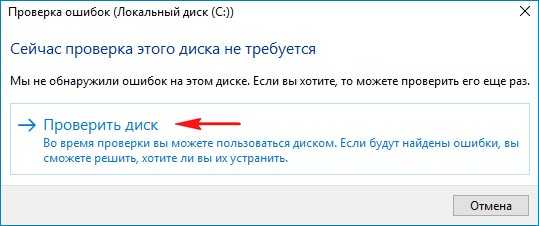
Запускам принудительную проверку диска
После проведения сканирования появится окно с его результатами. В нём есть кнопка «Показать подробности». Нажатие на неё запускает окно «Просмотр событий». В нём нет никакой дополнительной полезной информации — тот же статус «Windows проверила файловую систему и не обнаружила проблем».
Основные функции программы Hard Disk Sentinel Pro
Hard Disk Sentinel Pro — это программа для мониторинга состояния и производительности жесткого диска компьютера. Это полезное приложение помогает пользователю контролировать и предотвращать возможные проблемы с жестким диском, увеличивая его срок службы и сохраняя данные безопасными.
Вот некоторые основные функции, которые предлагает Hard Disk Sentinel Pro:
- Мониторинг состояния жесткого диска: Программа осуществляет непрерывный мониторинг работы жесткого диска, анализирует различные параметры и предупреждает пользователя о любых обнаруженных проблемах. Это позволяет раньше выявлять возможные сбои и предотвращать потерю данных.
- Предупреждение о возможных сбоях: Hard Disk Sentinel Pro предупреждает пользователя о возможном сбое или отказе жесткого диска. Это предотвращает потерю данных и дает возможность своевременно заменить дефектный жесткий диск.
- Тестирование производительности: Программа проводит тестирование производительности жесткого диска, позволяя оценить его скорость чтения и записи данных. Это помогает пользователю определить, насколько хорошо функционирует его жесткий диск и принять меры для его оптимизации.
- Создание отчетов и статистики: Hard Disk Sentinel Pro анализирует работу жесткого диска и предоставляет детальные отчеты и статистику о его состоянии. Это помогает пользователю получить полную информацию о своем жестком диске и принять решение о его замене или обслуживании.
- Практичные опции предупреждения: Программа предоставляет удобные опции предупреждения, которые могут быть настроены пользователем для соответствия его потребностям. Например, можно установить предупреждение о превышении определенной температуры жесткого диска или о низком уровне доступной памяти.
- Управление шумом и энергопотреблением: Hard Disk Sentinel Pro позволяет пользователю контролировать шум и энергопотребление жесткого диска. Он предупреждает о возможных проблемах и позволяет настроить жесткий диск для оптимальной работы.
В целом, Hard Disk Sentinel Pro является мощным инструментом для мониторинга и управления жестким диском компьютера. Эта программа обеспечивает надежную защиту данных и помогает сохранить их безопасными.
Преимущества использования Hard Disk Sentinel Pro
- Слежение за состоянием жесткого диска: программа позволяет непрерывно отслеживать состояние жесткого диска, предупреждая о возможных проблемах и отказах.
- Диагностика и мониторинг: Hard Disk Sentinel Pro проводит различные тесты дискового пространства и оперативно сообщает о любых проблемах, таких как повреждения диска, потеря данных или снижение производительности.
- Предупреждения о поломках: программное обеспечение предоставляет предупреждения о возможной поломке жесткого диска, давая вам время для резервного копирования данных и/или замены диска, чтобы избежать потери информации.
- Мониторинг температуры: Hard Disk Sentinel Pro отслеживает температуру диска, позволяя предотвратить перегрев и повреждение оборудования.
- Сканирование ошибок и фрагментации: программа анализирует диск на наличие ошибок и фрагментации, оптимизируя работу жесткого диска и повышая производительность системы.
- Оценка состояния диска: благодаря прогнозам и отчетам, создаваемым Hard Disk Sentinel Pro, вы можете получить всю необходимую информацию о состоянии диска и принять решение о его дальнейшем использовании.
- Поддержка различных жестких дисков: программа совместима с большинством типов и моделей жестких дисков, позволяя использовать ее на различных компьютерах и операционных системах.
- Простота использования: благодаря интуитивному интерфейсу, Hard Disk Sentinel Pro легок в использовании даже для неопытных пользователей.
Диагностика и ремонт жестких дисков
Жесткий диск является одним из самых важных компонентов компьютера, поскольку на нем хранятся все данные. Механическое устройство жесткого диска может выйти из строя из-за различных причин, и это может привести к потере всех важных данных
Поэтому важно регулярно проводить диагностику и ремонт жестких дисков
Одним из основных инструментов для диагностики и ремонта жестких дисков является программа Hard Disk Sentinel Pro. Она обладает рядом полезных функций, которые помогают узнать состояние жесткого диска и решить проблемы, связанные с его работой.
- Мониторинг состояния жесткого диска. Hard Disk Sentinel Pro предоставляет подробную информацию о состоянии диска, включая температуру, скорость вращения шпинделя, количество перезагрузок и многое другое. Это позволяет оперативно обнаруживать возможные проблемы и предотвращать потерю данных.
- Диагностика жесткого диска. Программа проводит сканирование диска и обнаруживает любые повреждения или ошибки, которые могут привести к его поломке. Благодаря этому можно принять меры по ремонту или замене диска вовремя.
- Проверка целостности данных. Hard Disk Sentinel Pro может проводить тестирование диска на предмет ошибок в записи и чтении данных. Это позволяет быстро выявить любые проблемы с целостностью данных и предпринять меры для их исправления.
- Ремонт жесткого диска. В некоторых случаях, если проблема не критична, программа может предложить набор инструментов для автоматического восстановления диска. Это может помочь избежать его поломки и сохранить данные.
В целом, программа Hard Disk Sentinel Pro является мощным инструментом для диагностики и ремонта жестких дисков. Благодаря ей можно оперативно выявлять проблемы, связанные с диском, и предпринимать меры для их устранения. Это поможет сохранить данные и продлить срок службы диска.
Hard Disk Sentinel для Windows
Hard Disk Sentinel — программа для мониторинга и контроля состояния жестких дисков. Позволяет определить потенциальные проблемы, снижение производительности и возможные сбои. В случае обнаружение каких-либо неполадок или превышения температуры приложение тут же известит об этом пользователя.
Программа отслеживает статус жестких дисков, включая показатели температур и параметры S.M.A.R.T. Кроме этого, измеряет скорость передачи данных в реальном режиме. Данную возможность можно использовать, например, для тестирования или определения случаев заниженной производительности.
Программа работает в фоновом режиме и постоянно следит за ситуацией.
Поддерживается работа с накопителями через интерфейсы IDE, Serial ATA и SCSI. Определяет статус и температуру в реальном режиме, при этом показания отображаются мгновенно. Отображает текущую и минимальную температуру накопителей, общую наработку в часах и количество ошибок чтения/записи.
Hard Disk Sentinel определяет модели накопителей и выводит о них подробнейшую информацию. Может отображать максимально возможный и текущий режим передачи данных.
Кроме этого, присутствует большое количество дополнительных опций для настройки под персональные нужды (управление предупреждениями, ведение логов собранных данных, синхронизация системного времени, автоматическое завершение работы и т.д.
Версии программного обеспечения
Hard Disk Sentinel доступен для DOS, Linux и Windows. Версии для Linux и DOS бесплатны, но если вы хотите запустить программу на Windows, вам придется раскошелиться
Стандартная версия стоит 23 доллара и поставляется с головокружительным набором средств мониторинга и корректировки, гарантирующих, что вы не потеряете никаких данных. Если вы чувствуете себя особенно экстравагантно, вы можете приобрести профессиональную версию. Она стоит $35 и имеет функции, которые должны порадовать как разработчиков, так и опытных пользователей, включая API и широкий набор методов резервного копирования
Основные возможности Hard Disk Sentinel
★ Контролирование температуры и состояние съемных и жестких дисков. ★ Автоматизированное управление питанием во время критических неполадок. ★ Автоматизированное резервное копирование данных в случаях сбоя диска. ★ Настройка параметров S.M.A.R.T., и их просмотр. ★ Полный просмотр журнала программы, а также уведомлений о работе. ★ Возможность создания отчетов и их экспорт о работе программы. ★ Тестирование HDD диска на наличие ошибок в работе. ★ Автоматизированный поиск проблем и их устранение. ★ Возможность поддержки горячих клавиш. ★ Возможность защиты паролем. ★ Создание хронологических графиков.
Преимущества:
- Программа совместима и работает со всеми версиями операционной системы Windows;
- Не вызывает зависание OC Windows;
- Имеет справочную документацию для работы пользователя;
- Слежением и использованием пространства жесткого диска, а также поддержания его температуры;
- Создание резервных копий документов во время аварийных ситуаций и сбоя в системе.
Недостатки:
- Всплывающий экран напоминаний;
- Справочное руководство имеет много технических терминов, что вызывает затруднение у пользователей — новичков;
- Высокий уровень расходования ЦП и ОЗУ даже в состоянии ожидания и бездействия программы.
Скриншоты: (кликнуть для увеличения)
Как пользоваться Hard Disk Sentinel?
Данная программа в первую очередь предназначена для профессиональных пользователей (системного администрирования), но и новичок в состояние с ней разобраться. Для этого необходимо скачать Hard Disk Sentinel бесплатно на свой компьютер и установить ее. После запуска установочного файла, нажимаем несколько раз кнопку «next», в конце установки жмем «finish».
После установки программы на ваш компьютер, запускаем ее с правом администратора. Главное окно утилиты содержит информацию о модели оборудования и его текущем состоянии, скорости имеется шкала до 100%.Меняем язык программы на русский во вкладке: Configuration Preference Language выбираем русский язык, или язык в зависимости от предпочтения пользователя.
При помощи вкладки обзор, тестируем жесткий диск либо другой накопитель, на его производительность и рабочее состояние. Также на этой вкладке можно просмотреть время работы диска и оставшейся примерно срок его службы. При выявлении ошибок в работе диска, программа автоматически предлагает действия по их устранению. Во вкладке «свойства» можно просмотреть количество запусков и остановок накопителя и длительность его работы. Во вкладке температура можно просмотреть температуру жесткого диска(HDD) и других накопителей, и съемных носителей, как за все время, так и за сегодняшний день. Имеется возможность изменения заданной максимальной температуры, или отключение пороговых значений для выбранного вами диска.
На вкладке производительность можно просмотреть общую сводку по состоянию жесткого диска (серийный номер, прошивка, интерфейс, контролер). Программа настраивается под предпочтение пользователя либо используется со стандартными настройками.
Бесплатная лицензия Hard Disk Sentinel Standard Edition
Для получения бесплатной лицензии Hard Disk Sentinel выполните следующие действия:
Примечание: Чтобы включить русский язык, выберите его при установке или перейдите в меню Configuration -> Preferences и в выпадающем меню Language выберите Russian. Затем нажмите ОК.
Условия предложения
- Это пожизненная лицензия только для версии 5.40.1
- Нет бесплатных обновлений до будущих версий. При обновлении вы потеряете активацию.
- Нет бесплатной технической поддержки.
- Только для некоммерческого использования
Hard Disk Sentinel
Hard Disk Sentinel – это программа для проверки состояния, температуры, здоровья жёстких дисков (HDD) и твердотельных накопителей (SSD), которая сможет определить возможные проблемы и сбои в работе носителей.
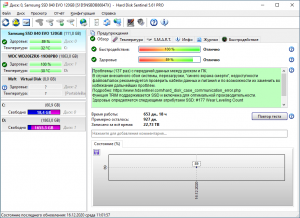
Основные особенности и возможности
- Мониторинг температуры, «здоровья» и быстродействия SSD, жёстких дисков и съёмных носителей;
- Калибровка температуры (встроенный датчик температуры дисков может показывать неверные результаты);
- Просмотр и тонкая настройка атрибутов S.M.A.R.T.;
- Тестирование носителей (чтение, запись, стресс-тесты и прочее);
- Автоматический поиск и исправление неполадок;
- Настройки управления питанием для критических событий;
- Онлайн-проверка носителей;
- Создание и экспортирование отчётов с информацией о носителе;
- Информация о разделах и томах (тип раздела GPT или MBR, NTFS, FAT и т. д.);
- Иконки рабочего состояния и температуры дисков в системном трее;
- Поддержка горячих клавиш;
- Мультиязычная локализация, включая Hard Disk Sentinel на русском языке.
Обратите внимание, что в пробной версии программы, представленной на этой странице, отсутствует большинство функций (операции резервного копирования, тонкая настройка атрибутов S.M.A.R.T., онлайн-проверка носителей, и некоторые другие). Однако для того, чтобы оценить состояние, узнать температуру жёсткого диска или SSD, бесплатной версии будет вполне достаточно
Hard Disk Sentinel на русском языке
По умолчанию интерфейс программы на английском, чтобы работать с Hard Disk Sentinel на русском языке, выполните следующее:
- Меню → Configuration → Preferences;
- Language → выбрать русский язык из выпадающего списка.
Скачать Hard Disk Sentinel
Вы можете скачать и использовать последнюю версию Hard Disk Sentinel бесплатно в течение 30 дней, помня, что некоторые функции при этом будут отключены, или же пользоваться предыдущей версией 5.50, но уже без функциональных ограничений.
Операционная система: Windows
Дата релиза: 14 января 2021
Статус программы: Условно-Бесплатная
Разработчик: H.D.S. Hungary
Рейтинг: (7 оценок, среднее: 4,00 из 5)
Active SMART
Задача утилиты Active SMART — непрерывный контроль температуры и производительности, корректной работы твердотельных накопителей и жестких дисков. Программа относится к условно бесплатным с двухнедельным использованием без необходимости оплаты. Устанавливается и стабильно работает на операционных системах Windows XP, Vista, Windows 7, 8, 10, 11.
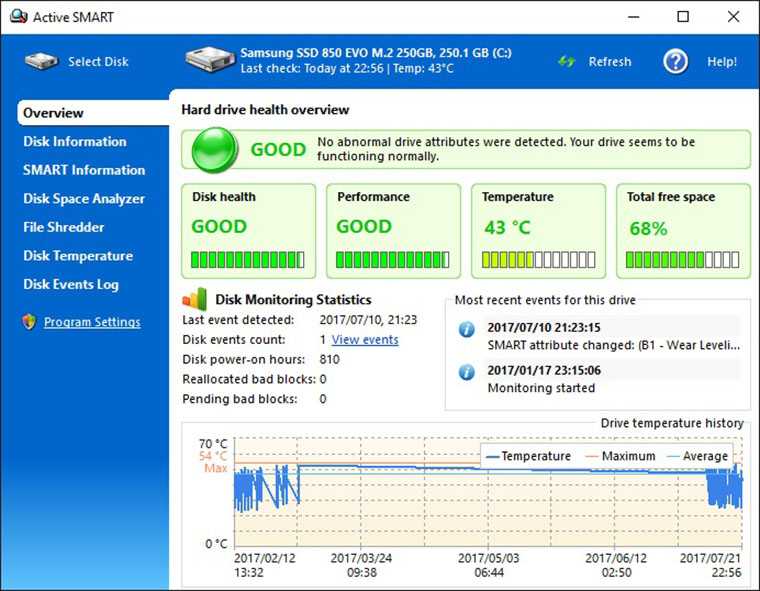
Особенности работы программного обеспечения:
- Диагностирует состояние диска: ошибки, наличие битых секторов, производительность, время до отказа работы.
- Контроль количества свободного места на диске SSD. Используя технологию TreeMap, утилита сканирует количество свободного места на накопителе, отображая все файлы.
- Программное обеспечение постоянно сохраняет и сравнивает температурные данные с настраиваемым интервалом.
- При критических температурах утилита автоматически отключит питание и отправит систему в режим гибернации для защиты комплектующих от перегрева.
- Выполняется проверка SSD диска на износ и оставшееся время эксплуатации.
- Контролирует появление битых секторов.
- Отправляет уведомления об изменениях работы твердотельного диска на привязанную электронную почту.
Преимущества программы Active SMART в том, что она имеет широкий функционал, не перегружает систему и требует минимум ресурсов для работы на лэптопах.
Узнайте больше: Как подключить SSD в стационарном ПК или ноутбуке, и что делать, если система не видит SSD
Проверка HDD через командную строку
С самых ранних версий MS Windows эта операционная система комплектовалась утилитой, способной выполнить диагностику используемых накопителей. Рассмотрим, как проверить жёсткий диск компьютера на исправность и наличие сбойных секторов с помощью этого средства:
- вызываем консоль «Выполнить»;
- вводим команду cmd;
- в окне терминала набираем chkdsk <буква_проверяемого_диска>: /F /R;
- если вы намереваетесь выполнить сканирование используемого операционной системой диска, утилита выдаст об этом сообщение и порекомендует осуществить проверку после перезагрузки, до старта Виндовс;
- ответив N, вы начинаете проверку сейчас, по результатам которой в окне программы будут представлен отчёт с результатами проверки.
Немного об используемых параметрах. /F означает, что утилита должна при обнаружении ошибок исправлять их автоматически, /R – что требуется сканирование диска с поиском бэд-секторов, и если такие будут найдены, необходимо попытаться восстановить записанную в них информацию.
ВНИМАНИЕ. Утилита Check Disk понимает диски, отформатированные в формате NTFS, FAT32
Если вы хотите проверить носитель, в котором используется другая файловая система, он не будет распознан.
Отметим, что если объём диска большой, то полная проверка с указанными параметрами может занять много времени, вплоть до нескольких часов. Учтите это, если испытываете дефицит времени.
И ещё один нюанс: утилита хорошо справляется со своими задачами, с поиском плохих секторов и исправлением ошибок. Но если она работает с диском, который используется системой, то на тех участках, которые отведены под используемые операционной системой файлы, исправление будет невозможным. В отчёте это будет видно – количество найденных и исправленных секторов совпадать не будет.
Ситуация поправима, нужно просто запустить утилиту в режиме оффлайн-сканирования. Это означает, что выбранный вами диск будет отключён, проверен и снова смонтирован. С системным диском такой фокус выполнить вряд ли удастся, но и здесь есть решение: CHKDSK запустит сканирование после первой перезагрузки ПК.
Для работы программы в офлайн-режиме нужно дополнительно указать параметр /offlinescanandfix. Если утилита сообщит, что диск нельзя проверить, поскольку он используется системным процессом. Ответьте Y, закройте окно терминала, выполните перезагрузку компьютера – сканирование начнётся автоматически до старта операционной системы.
СОВЕТ. Вы всегда можете просмотреть результаты сканирования – лог хранится в журнале Windows (Win+R, команда eventvwr.msc, подраздел «Приложения», поиск по слову Chkdsk).
Используем штатные средства Windows 10–7
Системные инструменты, присутствующие в каждой сборке, позволяют устранить ошибки на стороне файловой системы, восстановить важные файлы и даже исправить поврежденные сектора «ремапинг».
Командная строка
Начнем с проверки жесткого диска через командную строку. Запускается комбинацией клавиш «WIN+R – CMD — Enter». Далее следует ввести команду chkdsk C: /f /r. Она запустит стандартное средство проверки для исправления ошибок файловой системы и переназначение «восстановление» битых секторов. В данном случае запустится для системного раздела «C». Можете заменить «C» на букву другого нужного раздела, например, «D», «E» и т.д.
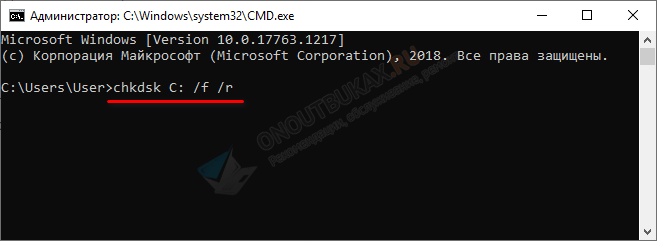
При указании активного раздела с ОС, приложение chkdsk попросит о сканировании при следующем запуске компьютера. В этом нет ничего плохого. Вводим «Y» для согласия и щелкаем «Enter». Перезагружаем устройство и дожидаемся окончания процедуры.
- Команда sfc /scannow – введите эту команду если нужно провести проверку целостности системных файлов и при необходимости заменить их.
- Команда DISM /Online /Cleanup-Image /RestoreHealth – доступна только в Windows 10 и 8. Необходим доступ к интернету. Она запускает утилиту, которая скачивает копии важных системных файлов напрямую из интернета с серверов Microsoft и автоматически заменяет ими поврежденные.
Для получения максимального эффекта рекомендую применять все три команды.
Интерфейс проводника
Также осуществить диагностику можно через стандартный интерфейс проводника.
- Заходим в главное меню «Мой компьютер».
- Жмем правой мышкой по нужному разделу и открываем «Свойства».
- Перемещаемся во вкладку «Сервис» и щелкаем по кнопке «Проверить».
- Пользователям Windows 10 и 8 понадобится запустить процедуру, нажав по единственной кнопке. В 7, XP и Vista дополнительно нужно установить флажки напротив всех опций и только после этого запускать проверку.
- Если отобразится уведомление о добавлении процедуры в расписание, сделайте это и перезагрузите компьютер.
Для SSD не нужно устанавливать галочку напротив пункта «поврежденные сектора».
HD Tune
Обладает множеством функций, среди них выделяются: поиск ошибок, быстрый просмотр состояния здоровья, тест работоспособности, регулировка уровня шума, мониторинг и продвинутое сканирование через «Случайный доступ» (когда чтение блоков происходит рандом, а не по порядку, как бывает при стандартном линейном чтении). Скачать программу HD Tune можно с официального сайта разработчика.
- Загружаем и открываем. Последняя версия 5.75 от 2019 года. В этом нет ничего страшного и никак не влияет на конечный результат.
- Переходим в интересующую вкладку и жмем «Start». Доступно «Быстрое сканирование». Полезно, когда нет времени ждать 2-5 часов.
- Анализируем полученные данные.
- Красные (плохие) — бэды (битые сектора). Количество не должно превышать 1.
- Зеленые (хорошие). Чем больше, тем лучше.
- Перемещаемся в «Здоровье» и смотрим на показатели в колонке «Status». Ok — значит, все в порядке.
Имеются и другие инструменты для полной проверки.





























